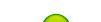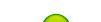Что такое DirectConnect (DC++)? Как работает эта система? Зачем она нужна?
1) Direct Connect (он же DC++) это p2p (peer-to-peer) файлообменная
сеть, позволяющая пользователям обмениваться файлами напрямую.
2) Есть DC++ клиенты (программы на стороне пользователей) и хаб
(программа на стороне сервера) к которому они подключаются. Хаб хранит
список подключенных пользователей, обеспечивает обмен служебной
информацией между клиентами, осуществляет обработку чата и поисковых
запросов. Передача файлов производится между пользователями напрямую,
без участия канала сервера.
3) Система нужна для обмена информацией (софтом/музыкой/фильмами и т.п.) между пользователями DirectConnect сети.
Почему DC++? Какие имеет преимущества эта система?
1) Простая и удобная настройка.
2) Встроенная система активного поиска.
3) Автоматическая докачка и поиск альтернативных источников.
4) Автоматический контроль целостности файлов при передаче.
5) Параллельная скачка файла со всех пользователей, у которых он доступен для обмена.
6) Возможность общения пользователей (чат, приватные сообщения).
Как попасть в эту сеть?
Необходимо установить программу-клиент. Существуют различные DC++ клиенты:
DC++ (стандартный)
StrongDC++ (старый, но пользующийся популярностью)
PeerWeb DC++
ApexDC (самый популярный клиент)
FlylinkDC++ (мой выбор - DeeMan)
и т.д...
Установив программу, её необходимо настроить, а затем подключится к DC++ хабу.
Где взять программу? Как установить?
1) Скачать с этой страницы (отсюда) или с официальных сайтов.
2) Установка осуществляется после запуска скаченной программы. В
процессе инсталляции вам предложат выбрать путь к конечной папке
установки и некоторые дополнительные опции (например, наборы смайлов).
Как настроить?
После запуска откроются настройки программы. Все необходимые настройки
уже введены. Вам необходимо ввести свой никнейм (псевдоним в сети) и
указать для обмена папки. Эта операция
производится во вкладке Шара (Sharing). Малое количество файлов предоставленных для обмена, может повлиять на возможность подключения к тому или иному хабу, так как большенство хабов, устанавливают свой минимальный лимит обменных файлов.
Какой информацией делиться?
Расшаривайте файлы полезные или нужные другим пользователям: музыку,
видео, программы (желательно установочные файлы), образы дисков и т.п.
Не рекомендуется расшаривать установленные программы/игры. Не забывайте
в общем списке папок указывать так же папку Downloads, в которую вы
сами будете получать скаченные файлы.
Не могу подключиться к хабу! Что делать?
Посмотрите ошибку которую пишет клиент.
Если это “Адрес не доступен” (Address not available) или “Сеть
недоступна” (Network unreachable) — проверьте подключение к сети
Интернет, если это “Отказано в соединении” (Connection refused by
target machine) или “Таймаут соединения” (Connection timeout) —
проверьте настройки вашего файрвола (брандмауэра). Программе-клиенту
должны быть разрешены входящие и исходящие соединения.
Как поделиться информацией?
Расшаривать можно папки. Файл-Настройки-Шара (File-Settings-Sharing)
отметьте папки, которые вы хотите расшарить. При выборе вам будет
предложено ввести название папки, которое будет видно в вашем списке
файлов (файллисте) при получении его другим пользователем. Далее
начнется хэширование файлов — программа подсчитает контрольные суммы
файлов (они нужны для поиска одинаковых файлов у разных пользователей и
контроля ошибок при скачивании). Этот процесс довольно ресурсоёмок.
Лучше подождать, пока он завершиться или нажать “На задний план” (Run
in background), чтобы продолжить работу. При этом хеширование
продолжится в фоновом режиме.
Просит какой-то пароль или говорит что ник используется.
Ник можно сменить в настройках Файл-Настройки-Общие
(File-Settings-General), или задать ник в настройках соединения с
хабом. Для этого откройте “Любимые хабы” (Favorite hubs), нажав на
иконку в виде желтой звездочки на панели инструментов или комбинацию
клавиш Ctrl-F, затем правым щелчком мыши на нужном хабе вызовите меню и
выберите “Свойства” (Properties). Там впишите/измените никнейм. Чтобы
ваш никнейм не мог использовать кто-либо другой — зарегистрируйте его, если хаб поддерживает такую возможность. Пример:
+regme 12345
вместо 12345 — ваш пароль. Этот пароль можно либо указать в “Любимых хабах”, либо вводить каждый раз при входе.
Подключился к хабу, вижу чат. Что делать дальше?
Для начала прочитать правила, набрав в чате +rules.
Что-нибудь скачать можно двумя способами:
1) Через поиск: нажмите на иконку “увеличительного стекла” в панели
инструментов или нажмите комбинацию клавиш Ctrl-S. Там введите то, что
вы ищите, при необходимости задайте дополнительные критерии поиска и
нажмите “Поиск” (Search).
2) По двойному щелчку на пользователе в общем списке скачивается лист
его расшаренных файлов в виде древовидной структуры. Двойной щелчок на
файле начинает скачку файла, если надо скачать директорию — щелкните на
ней правой кнопкой мышки и выберите “Скачка” (download).
Ничего не находится и/или не скачивается, пишет “Таймаут соединения” (Connection timeout)!
Для начала проверьте настройки файрвола, разрешите для программы
исходящие и входящие соединения по протоколам TCP и UDP. Если у вас
установлен файрвол “Касперский Анти-Хакер”, то работе p2p может мешать
включенная в настройках “Анти-Хакера” опция “режим невидимости”. Если
вы находитесь за роутером (которым может являтся ADSL модем в режиме
роутера), поставьте пассивный режим: Файл-Настройки-Настройки
соединения-Настройки входящих соединений-Фаервол (пассив, худший
вариант) (File-Settings-Connection settings-Incoming connection
settings-Firewall (passive, worst case)) или настройте перенаправление
портов на модеме, после чего выберите активный режим соединения (Direct
connection).
Не могу скачать файл, пишет ”Нет свободных слотов” (No free slots). Что это значит? Что делать?
Это значит, что у пользователя заняты все слоты отдачи. Подождите пока
они освободятся или пока программа не найдет другого пользователя с
этим же файлом. Так же вы можете попросить пользователя посредством
личных сообщений дать вам экстра слот.
Что такое “Личные сообщения” (Private message)?
Приватное сообщение пользователю. Кликните на пользователе правой
кнопкой и выберите “Послать личку” (Send private message). При этом
откроется вкладка, где можно говорить один на один. Рекомендуется
переносить туда все разговоры не нужные остальным.
Как приостановить или отменить скачку?
Пользуйтесь “Очередью скачки” (Download queue). Открывается или по
иконке в панели инструментов или через меню “Передачи” (Transfers) или
комбинацией клавиш Ctrl-D. Там отображаются файлы, поставленные в
очередь на скачку. Чтобы отменить загрузку — кликните на нужном файле
правой кнопкой и выберите “Удалить” (Remove). Чтобы приостановить
загрузку файла, выберите “Приоритет-Пауза” (Set priority-Paused). Также
с помощью приоритетов можно настраивать порядок загрузки файлов — файлы
с большим приоритетом скачиваются в первую очередь.
Я скинул в расшаренную папку новый файл, но его не видят другие пользователи.
Обновите лист доступных файлов: Файл-Обновить свой список (File-Refresh file list).
А могут ли у меня скачать что-то, что я не расшаривал или самовольно записать/стереть мне файл?
Нет. Пользователи могут только скачивать ваши файлы/папки, которые вы
расшарили. Залить к вам файл никто не сможет. Стереть у вас тоже никто
ничего не сможет.
А вот я вижу, что у меня качают то что я не расшарил? Что делать?
Это файл, который вы качаете, точнее его кусок. StrongDC++ умеет
скачивать файлы сегментами, и частично полученные файлы доступны для
скачки. Это ускоряет скачку очень популярных новых файлов.
Почему такая низкая скорость получения файлов?
Скорость скачивания зависит от нескольких факторов:
1. Скорость исходящего потока пользователя, у которого качаете (у ADSL 1 это 100 килобайт в секунду).
2. Загруженность канала пользователя, у которого качаете (если в данный
момент у пользователя качает кто-то ещё или он сам пользуется
Интернетом, скорость его канала падает).
3. Скорость вашего соединения.
4. Загруженность вашего канала.
И всё-таки, можно ли повысить скорость?
Можно. Для этого расшаривайте скачанные из сети файлы. Если так будут
поступать все — это позволит скачивать файл многопоточно с нескольких
пользователей, что увеличит суммарную скорость скачки.
Чем отличается “Активный” (Active) режим от “Пассивного” (Passive)?
В DC сети передача данных производится напрямую между пользователями
сети. Для передачи данных между пользователями должно быть установлено
TCP/IP соединение. Для установления соединения одна программа ожидает
входящего подключения, а другая подключается к первой. “Активный режим”
(Direct connection) подразумевает, что вы можете принимать входящие
соединения. Пассивный — что не можете. Следовательно, передача данных
между двумя пассивными пользователями невозможна. Иными словами, в
пассивном режиме вы можете качать только с активных пользователей.
Как настроить “Активный” (Active) режим?
Если вы находитесь за роутером в виде ADSL модема — есть 2 выхода:
1. Переключить ADSL модем в режим моста (Bridge). При этом соединение с
сетью Интернет устанавливается из операционной системы в виде PPPoE
соединения. (Пуск-настройка-панель управления-сетевые
подключения-создание нового подключения-подключение к
интернет-установить подключение вручную-через высокоскоростное
подключение, запрашивающее имя пользователя и пароль-вводите название
соединения-указываете ваш логин/пароль-готово). Этот способ подключения
позволит программе принимать входящие подключения. Настройку режима
Bridge смотрите в документации к вашему модему. В этом режиме для DC++
надо указать Файл-Настройки-Настройки соединения-Настройки входящих
соединений- “Прямое подключение” (Актив) (File-Settings-Connection
Settings-Incoming connection settings-Direct Connection)
2. Если настройка ADSL модема в режим Bridge не возможна или не
допустима, или вы подключены к интернету через NAT или прокси-сервер, в
вашей локальной сети есть возможность настроить активный режим
"прокинув" порт. На ADSL модемах такое осуществимо. Для работы DC++
необходимо 2 порта: TCP (для передачи данных) и UDP (для работы поиска).
Пример:
а) в DC++ выбираете пункт “Firewall with manual port forwarding”,
прописываете порты TCP: 20001, UDP: 20002, а так же прописываете WAN IP
— он вам говорится при входе на хаб.
б) в модеме находите настройку назначения портов (port mapping/port
forwarding/virtual servers). Там присутствуют примерно такие пункты:
internet(public) port, local(private) port, local computer(private ip),
protocol
в) надо создать 2 правила:
1:
internet port: 20001
Local port: 20001
Protocol: TCP
Local Computer: 192.168.1.2
2:
internet port: 20002
Local port: 20002
Protocol: UDP
Local Computer: 192.168.1.2
где вместо 192.168.1.2 — ваш IP-адрес в сети с ADSL модемом (т.е. IP сетевой карты, с которой соединён ADSL модем)
г) Сохранить настройки и перезагрузить модем .
Что означают значки возле никнейма в списке пользователей?
Ключ — модератор (оператор), это человек, следящий за порядком в сети.
Бомба — человек, с которого высокая скорость скачки (выше 100 кбайт/сек).
Жесткий диск — человек он-лайн более 2х часов и с него скачали более 200 мб.
Остальные — отражают тип подключения указанный в настройках DC++.
Галочка на значке — пользователь с которым было успешное соединение.
Кирпичная стенка — пользователь в пассивном режиме.
Тусклый значок — пользователь отсутствует.
Что означают литеры в квадратных скобках на статусе скачки/закачки
[T] = Поддерживается контроль по TTH контрольной сумме.
[Z] = Передача со сжатием данных (ZLIB).
[S] = Зашифрованная передача (надежная).
[U] = Зашифрованная передача (ненадежная) .
[P] = Источник с недокачанным файлом.
|